Тулбар AddThis поделиться с друзьями | Установить, настроить в браузере Mozilla Firefox
- Категория: Компьютер и интернет
- Создано 31.01.2013 08:53
Урок №51 Тулбар AddThis поделиться с друзьями | Установить, настроить в браузере Mozilla Firefox
 Уважаемые читатели! Сегодня я расскажу вам про тулбар AddThis. Некоторые из читателей знают, что в интернете имеются различные виды тулбаров. Но сегодняшний урок будет посвящен малоизвестному тулбару AddThis. Хотя он не волшебник, зато в нём есть преимущество удобства в использовании. Достаточно одного нажатия на одну кнопку и весь мир узнает обо всём.
Уважаемые читатели! Сегодня я расскажу вам про тулбар AddThis. Некоторые из читателей знают, что в интернете имеются различные виды тулбаров. Но сегодняшний урок будет посвящен малоизвестному тулбару AddThis. Хотя он не волшебник, зато в нём есть преимущество удобства в использовании. Достаточно одного нажатия на одну кнопку и весь мир узнает обо всём.
AddThis переводится по-разному, например: Добавить это. Сервис AddThis не только для простых пользователей. Просто разработчики смогли сделать тулбар для пользователей интернет в удобном стиле. А на самом деле сервис AddThis построен специально для владельцев блогов/сайтов. Там есть специальные инструменты, которыми я сам пользуюсь. Например, для интересующихся, вы можете посмотреть этот урок "Урок №8 Где взять социальную кнопку AddThis?".
Зачем нужен тулбар AddThis? Тем более, что мы с вами будем устанавливать его в браузере Mozilla Firefox. Вопрос интересный и ответ вы узнаете в данном уроке. Вкратце: Данное расширение помогает быстро поделиться с друзьями информацией о странице, где вам очень чего-то понравилось. И если вдруг на сайте в тот момент вы не обнаружили социальных кнопок или просто их долго искать, то вы знаете своего хорошего помощника. Или воспользоваться таким вариантом "Урок №3 Что такое социальные кнопки "Поделиться с друзьями" и как ими пользоваться".
Итак, урок:
Как установить тулбар AddThis в браузер Mozilla Firefox?
- 1. Запустите браузер Mozilla Firefox, затем заходим на сервис AddThis. Система определит, с какого браузера вы вошли. Посмотрите на картинку в интерфейсе, если это ваш браузер, то смело жмите на кнопку "Download for free". Вам откроется страница, где надо прочитать описание, затем жмите на кнопку "Add to Firefox".
- 2. После этого всплывёт окно, где надо нажать на кнопку "Установить сейчас". Процесс установки будет производиться в фоновом режиме. И если вы не успели по каким-то причинам нажать на кнопку "Перезапустить сейчас", то можно пройти в раздел дополнения, и там включить тулбар AddThis.
- 3. В верхней части браузера жмём на вкладку "Инструменты", затем в списке выбрать "Дополнения", жмём. В левой части меню нажмите на "Расширения", затем в правой части найдите в списке тулбар AddThis и в обязательном порядке нажмите на кнопку "Перезапустить браузер". Через несколько секунд браузер вновь появится.
- 4. Как только появился браузер, тут же покажется окно, где вам надо поставить галочку в чекбоксе для дополнительного инструмента - это мультипоиск, он всегда пригодится. После этого смело жмём на кнопку "Finish".
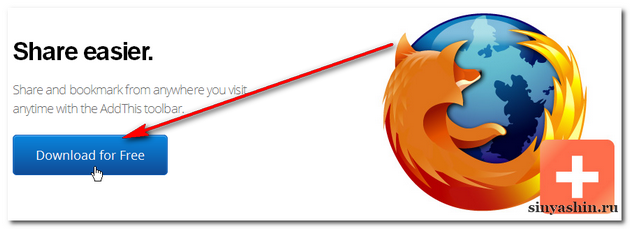
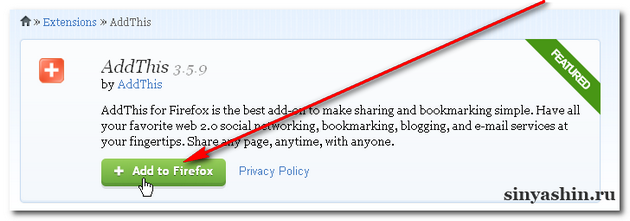
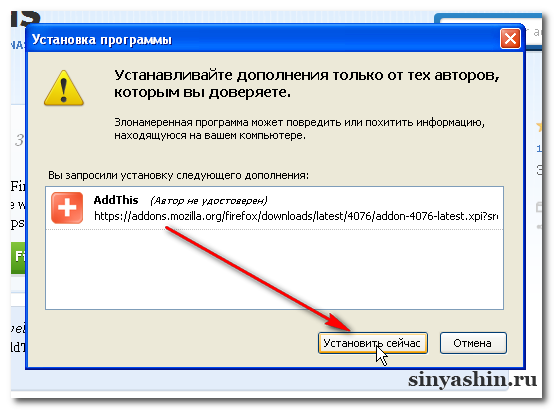
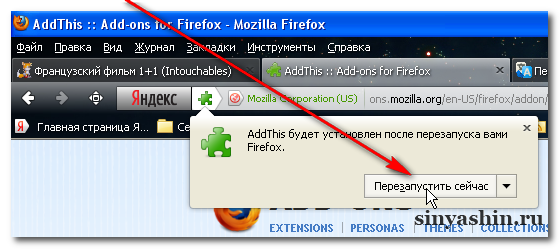
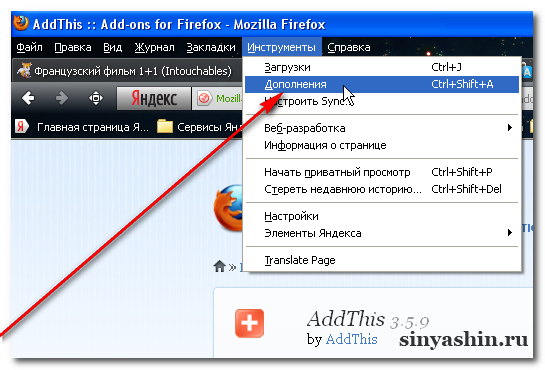
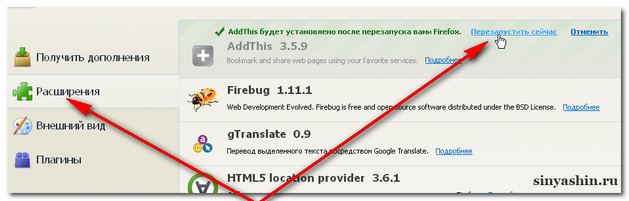
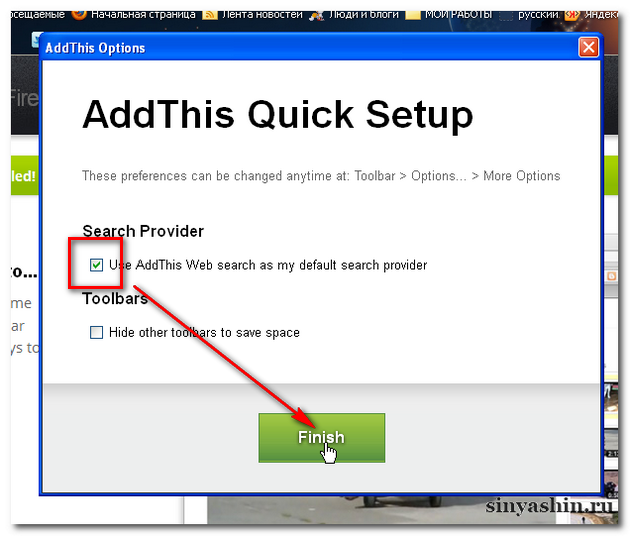
Как поделиться с друзьями с помощью AddThis с браузера Mozilla Firefox?
- 5. Тут нет ничего проще. В данный момент вам понравилась страница сайта и срочно вы захотели поделиться со своими друзьями информацией о понравившейся вам странице. Наведите на кнопку AddThis и в списке выберите вашу социальную сеть, в которой вы живёте. Если в списке нет, то нажмите на кнопку "More".
- 6. В другой вкладке откроется список провайдеров социальных сетей. Как нашли, жмите. И в окне можете сразу прокомментировать или просто жмите на кнопку "Отправить" или "Поделиться с друзьями". Если не хочется долго искать, то здесь есть мультипоиск, он вам поможет, набейте в поле латинскими буквами социальную сеть, затем жмите на кнопку "Найти" - это лупа. Или на клавиатуре нажать "Enter".
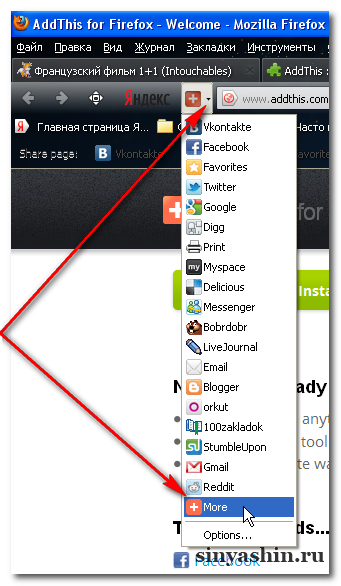
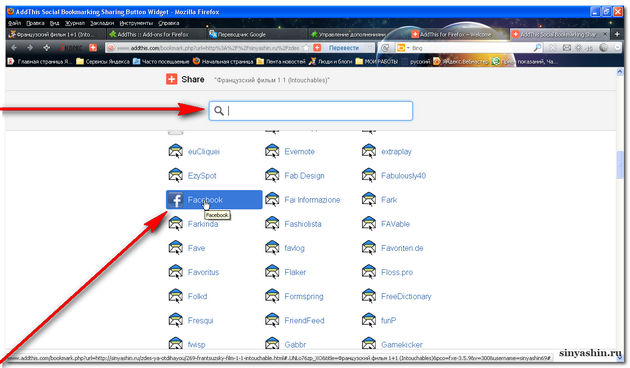
Как настроить тулбар AddThis. Увеличить или уменьшить количество социальных кнопок?
- 7. Хочу спросить: Вам мешает тулбар AddThis в панели инструментов? Да. Я знаю. Сейчас мы с вами уберём его с глаз в настройках. Так же жмите на кнопку AddThis и в списке выбрать "Options", жмём.
- 8. Открылось окно настройки. Посмотрите на картинку, что в строке Browser toolbar надо снять галочку с чекбокса, а то она стоит по умолчанию. После этого жмём на кнопку "ОК". И тулбар не будет отображаться в панели инструментов, а только будет кнопка/виджет рядом с адресной строкой и ещё он может находиться в поле адресной строки.
- 9. А теперь давайте попробуем увеличить или уменьшить количество социальных кнопок. Обратите внимание, в окне настройки имеются две вкладки. Нажмите на вкладку "Services". В правой колонке - эти социальные кнопки, которые отображаются в выпадающем списке при нажатии на AddThis. Конечно лишнего много...
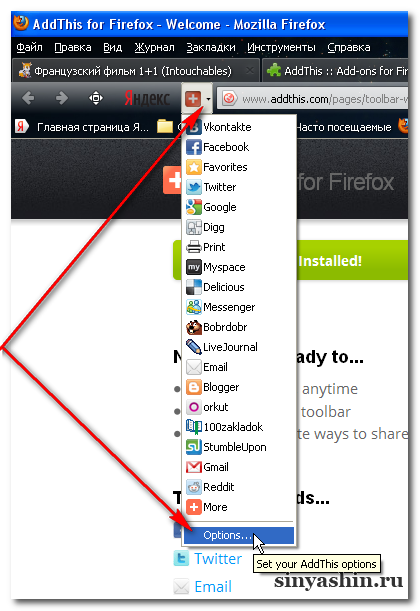
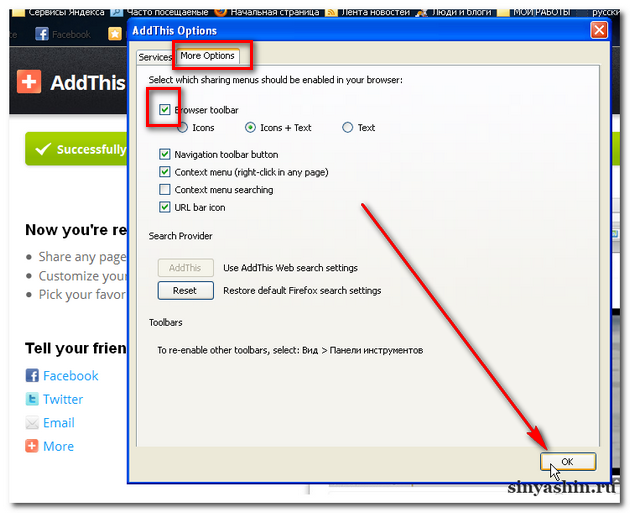
Итак, в правой колонке выберите ненужную кнопку. Это делается так: нажать на соц. кнопку левой клавишей мыши и посередине между колонками засветится кнопка со стрелкой "Remove", жмём. И ненужная соц. кнопка перейдёт в левую колонку. А если хотите убрать сразу несколько штук одним разом, то так: Сначала так же левой клавишей мыши нажать на первую ненужную соц. кнопку, затем на клавиатуре нажать на кнопку "Ctrl" и не отпуская ее продолжайте кликать мышью по другим соц. кнопкам. Выбрали? Жмём на "Remove".
Ну, а если хотите увеличить количество социальных кнопок, то проделать надо в левой колонке. Там выбрать и посередине между колонками засветится кнопка со стрелкой "Reset", жмём. И не забывайте, после проделанных изменений, обязательно нажмите на кнопку "ОК". После настроек в выпадающем списке будут отображаться только нужные соц. кнопки, в которых вы живёте со своими друзьями.

Ну, вот и всё. Урок заканчиваю. До скорой встречи! Кто слушал, тот молодец!
С уважением Александр Синяшин!
ВНИМАНИЕ!
Сайт для милых Дам здесь >>
Подпишитесь: Подписаться на Блог С.А.Ю.
Подпишитесь: Подписаться на С.А.Ю. Купоны и скидки
Мои сайты: С.А.Ю.
Поделитесь с друзьями!
Поддержите меня если Вы добрый человек
Вы также можете посмотреть и на других ресурсах:
Комментируйте в социальных сетях


 Подписаться
Подписаться
 RSS
RSS
